Στη Microsoft Access, οι μακροεντολές που είναι προσαρτημένες σε αντικείμενα περιβάλλοντος εργασίας χρήστη (UI), όπως κουμπιά εντολών, πλαίσια κειμένου, φόρμες και αναφορές, είναι γνωστές ως μακροεντολές περιβάλλοντος εργασίας χρήστη. Αυτό τα ξεχωρίζει από τις μακροεντολές δεδομένων, οι οποίες είναι προσαρτημένες σε πίνακες. Μπορείτε να χρησιμοποιήσετε μακροεντολές (UI) για να αυτοματοποιήσετε μια σειρά ενεργειών, όπως το άνοιγμα ενός άλλου αντικειμένου, η εφαρμογή ενός φίλτρου, η έναρξη μιας λειτουργίας εξαγωγής και πολλές άλλες εργασίες. Αυτό το άρθρο παρουσιάζει τη νέα επανασχεδιασμένη λειτουργία δόμησης μακροεντολών και παρουσιάζει τις βασικές εργασίες που απαιτούνται για τη δημιουργία μιας μακροεντολής περιβάλλοντος εργασίας χρήστη.
Σημείωση: Αυτό το άρθρο δεν ισχύει για εφαρμογές web της Access.
Σε αυτό το άρθρο
Επισκόπηση
Οι μακροεντολές μπορούν να περιέχονται σε αντικείμενα μακροεντολών (ορισμένες φορές ονομάζονται μεμονωμένες μακροεντολές) ή μπορούν να ενσωματωθούν στις ιδιότητες συμβάντων φορμών, αναφορών ή στοιχείων ελέγχου. Οι ενσωματωμένες μακροεντολές γίνονται μέρος του αντικειμένου ή του στοιχείου ελέγχου στο οποίο είναι ενσωματωμένες. Τα αντικείμενα μακροεντολών είναι ορατά στο παράθυρο περιήγησης, στην περιοχή Μακροεντολές. οι ενσωματωμένες μακροεντολές δεν είναι.
Κάθε μακροεντολή αποτελείται από μία ή περισσότερες ενέργειες μακροεντολών. Ανάλογα με το περιβάλλον στο οποίο εργάζεστε, ορισμένες ενέργειες μακροεντολών ενδέχεται να μην είναι διαθέσιμες για χρήση.
Λειτουργία δόμησης μακροεντολών
Ακολουθούν ορισμένες από τις κύριες σημαντικές δυνατότητες της Λειτουργίας δόμησης μακροεντολών.
-
Κατάλογος ενεργειών Οι ενέργειες μακροεντολών είναι οργανωμένες κατά τύπο και με δυνατότητα αναζήτησης.
-
IntelliSense Κατά την πληκτρολόγηση παραστάσεων, το IntelliSense προτείνει πιθανές τιμές και σας επιτρέπει να επιλέξετε τη σωστή.
-
Συντομεύσεις πληκτρολογίου Χρησιμοποιήστε συνδυασμούς πλήκτρων για ταχύτερη και ευκολότερη σύνταξη μακροεντολών.
-
Ροή προγράμματος Δημιουργήστε πιο ευανάγνωστες μακροεντολές με γραμμές σχολίων και ομάδες ενεργειών.
-
Προτάσεις υπό όρους Να επιτρέπεται η εκτέλεση πιο σύνθετης λογικής με υποστήριξη για ένθετη συνάρτηση If/Else/Else If.
-
Επαναχρησιμοποίηση μακροεντολών Ο Κατάλογος ενεργειών εμφανίζει άλλες μακροεντολές που έχετε δημιουργήσει, επιτρέποντάς σας να τις αντιγράψετε σε αυτό στο οποίο εργάζεστε.
-
Ευκολότερη κοινή χρήση Αντιγράψτε μια μακροεντολή και, στη συνέχεια, επικολλήστε την ως XML σε ένα μήνυμα ηλεκτρονικού ταχυδρομείου, μια δημοσίευση ομάδας συζήτησης, ένα ιστολόγιο ή ένα δείγμα τοποθεσίας Web κώδικα.
Ακολουθεί ένα βίντεο που σας καθοδηγεί στις κύριες περιοχές της Λειτουργίας δόμησης μακροεντολών.

Δημιουργία μεμονωμένης μακροεντολής
Αυτή η διαδικασία δημιουργεί ένα μεμονωμένο αντικείμενο μακροεντολής που θα εμφανίζεται στην περιοχή Μακροεντολές στο παράθυρο περιήγησης. Οι μεμονωμένες μακροεντολές είναι χρήσιμες όταν θέλετε να χρησιμοποιήσετε ξανά τη μακροεντολή σε πολλά σημεία της εφαρμογής. Καλώντας τη μακροεντολή από άλλες μακροεντολές, μπορείτε να αποφύγετε την αναπαραγωγή του ίδιου κώδικα σε πολλά σημεία.
-
Στην καρτέλα Δημιουργία, στην ομάδα Μακροεντολές και κώδικας, κάντε κλικ στην επιλογή Μακροεντολή.
Η Access ανοίγει τη Λειτουργία δόμησης μακροεντολών. -
Στη γραμμή εργαλείων γρήγορης πρόσβασης, κάντε κλικ στην επιλογή Αποθήκευση.
-
Στο παράθυρο διαλόγου Αποθήκευση ως , πληκτρολογήστε ένα όνομα για τη μακροεντολή και, στη συνέχεια, κάντε κλικ στο κουμπί OK.
-
Συνεχίστε με την ενότητα Προσθήκη ενεργειών σε μια μακροεντολή.
Δημιουργία ενσωματωμένης μακροεντολής
Αυτή η διαδικασία δημιουργεί μια μακροεντολή που είναι ενσωματωμένη σε μια ιδιότητα συμβάντος ενός αντικειμένου. Μια τέτοια μακροεντολή δεν εμφανίζεται στο παράθυρο περιήγησης, αλλά μπορεί να κληθεί από συμβάντα όπως με τη φόρτωση ή με κλικ.
Επειδή η μακροεντολή γίνεται μέρος του αντικειμένου φόρμας ή αναφοράς, συνιστώνται ενσωματωμένες μακροεντολές για την αυτοματοποίηση εργασιών που αφορούν μια συγκεκριμένη φόρμα ή αναφορά.
-
Στο παράθυρο περιήγησης, κάντε δεξί κλικ στη φόρμα ή την έκθεση που θα περιέχει τη μακροεντολή και, στη συνέχεια, κάντε κλικ στην επιλογή Προβολή διάταξης.
-
Εάν το φύλλο ιδιοτήτων δεν εμφανίζεται ήδη, πατήστε F4 για να το εμφανίσετε.
-
Κάντε κλικ στο στοιχείο ελέγχου ή στην ενότητα που περιέχει την ιδιότητα συμβάντος στην οποία θέλετε να ενσωματώσετε τη μακροεντολή. Μπορείτε επίσης να επιλέξετε το στοιχείο ελέγχου ή την ενότητα (ή ολόκληρη τη φόρμα ή την έκθεση) χρησιμοποιώντας την αναπτυσσόμενη λίστα στην περιοχή Τύπος επιλογής στο επάνω μέρος του φύλλου ιδιοτήτων.
-
Στο παράθυρο εργασιών Φύλλο ιδιοτήτων, κάντε κλικ στην καρτέλα Συμβάν .
-
Κάντε κλικ στο πλαίσιο ιδιότητας για το συμβάν που θέλετε να ενεργοποιήσει τη μακροεντολή. Για παράδειγμα, για ένα κουμπί εντολής, εάν θέλετε να εκτελείται η μακροεντολή όταν κάνετε κλικ στο κουμπί, κάντε κλικ στο πλαίσιο ιδιότητας Με το κλικ .
-
Εάν το πλαίσιο ιδιότητας περιέχει τις λέξεις [Ενσωματωμένη μακροεντολή], αυτό σημαίνει ότι έχει ήδη δημιουργηθεί μια μακροεντολή για αυτό το συμβάν. Μπορείτε να επεξεργαστείτε τη μακροεντολή συνεχίζοντας με τα υπόλοιπα βήματα αυτής της διαδικασίας.
-
Εάν το πλαίσιο ιδιότητας περιέχει τις λέξεις [Διαδικασία συμβάντος], αυτό σημαίνει ότι έχει ήδη δημιουργηθεί μια διαδικασία Visual Basic for Applications (VBA) για αυτό το συμβάν. Για να μπορέσετε να ενσωματώσετε μια μακροεντολή στο συμβάν, θα πρέπει να καταργήσετε τη διαδικασία. Αυτό μπορείτε να το κάνετε διαγράφοντας τις λέξεις [Διαδικασία συμβάντος], αλλά θα πρέπει πρώτα να εξετάσετε τη διαδικασία συμβάντος για να βεβαιωθείτε ότι η κατάργησή της δεν θα διακόψει τις απαραίτητες λειτουργίες στη βάση δεδομένων. Σε ορισμένες περιπτώσεις, μπορείτε να αναδημιουργήσετε τη λειτουργικότητα της διαδικασίας VBA χρησιμοποιώντας μια ενσωματωμένη μακροεντολή.
-
Κάντε κλικ στο κουμπί Δόμηση

-
Εάν εμφανιστεί το παράθυρο διαλόγου Επιλογή δόμησης , βεβαιωθείτε ότι είναι επιλεγμένη η Λειτουργία δόμησης μακροεντολών και, στη συνέχεια, κάντε κλικ στο κουμπί OK.
Η Access ανοίγει τη Λειτουργία δόμησης μακροεντολών. Συνεχίστε στην επόμενη ενότητα για να προσθέσετε ενέργειες στη μακροεντολή.
Προσθήκη ενεργειών σε μια μακροεντολή
Οι ενέργειες είναι οι μεμονωμένες εντολές που απαρτίζουν μια μακροεντολή και κάθε μία ονομάζεται σύμφωνα με αυτό που κάνει, για παράδειγμα, FindRecord ή CloseDatabase.
Βήμα 1: Αναζήτηση ή αναζήτηση για μια ενέργεια μακροεντολής
Το πρώτο βήμα για να προσθέσετε μια ενέργεια είναι να την βρείτε στην αναπτυσσόμενη λίστα Προσθήκη νέας ενέργειας ή στον Κατάλογο ενεργειών.
Σημειώσεις:
-
Από προεπιλογή, η αναπτυσσόμενη λίστα Προσθήκη νέας ενέργειας και ο Κατάλογος ενεργειών εμφανίζουν μόνο τις ενέργειες που θα εκτελούνται σε μη αξιόπιστες βάσεις δεδομένων. Για να δείτε όλες τις ενέργειες:
-
Στην καρτέλα Σχεδίαση , στην ομάδα Εμφάνιση/Απόκρυψη , κάντε κλικ στην επιλογή Εμφάνιση όλων των ενεργειών.
-
-
Εάν δεν εμφανίζεται ο κατάλογος ενεργειών, στην καρτέλα Σχεδίαση , στην ομάδα Εμφάνιση/Απόκρυψη , κάντε κλικ στην επιλογή Κατάλογος ενεργειών.
Για να βρείτε μια ενέργεια, χρησιμοποιήστε μία από τις ακόλουθες μεθόδους:
-
Κάντε κλικ στο βέλος στην αναπτυσσόμενη λίστα Προσθήκη νέας ενέργειας και κάντε κύλιση προς τα κάτω για να βρείτε την ενέργεια. Τα στοιχεία ροής προγράμματος παρατίθενται πρώτα και, στη συνέχεια, οι ενέργειες μακροεντολών παρατίθενται αλφαβητικά.
-
Αναζητήστε την ενέργεια στο παράθυρο Κατάλογος ενεργειών. Οι ενέργειες είναι ομαδοποιημένες κατά κατηγορία. Αναπτύξτε κάθε κατηγορία για να προβάλετε τις ενέργειες. Εάν επιλέξετε μια ενέργεια, εμφανίζεται μια σύντομη περιγραφή της ενέργειας στο κάτω μέρος του καταλόγου ενεργειών.
-
Αναζητήστε την ενέργεια στο τμήμα παραθύρου Κατάλογος ενεργειών, πληκτρολογώντας στο πλαίσιο Αναζήτηση στο επάνω μέρος του παραθύρου. Καθώς πληκτρολογείτε, η λίστα ενεργειών φιλτράρεται για να εμφανίσει όλες τις μακροεντολές που περιέχουν αυτό το κείμενο. Η Access αναζητά τόσο τα ονόματα των μακροεντολών όσο και τις περιγραφές τους για το κείμενο που πληκτρολογείτε.
Βήμα 2: Προσθήκη ενέργειας σε μακροεντολή
Αφού βρείτε την ενέργεια μακροεντολής που θέλετε, προσθέστε την στη μακροεντολή χρησιμοποιώντας μία από τις παρακάτω μεθόδους:
-
Επιλέξτε μια ενέργεια από τη λίστα Προσθήκη νέας ενέργειας ή απλώς αρχίστε να πληκτρολογείτε το όνομα της ενέργειας στο πλαίσιο. Η Access προσθέτει την ενέργεια στο σημείο όπου εμφανιζόταν η λίστα Προσθήκη νέας ενέργειας .
-
Σύρετε την ενέργεια από τον Κατάλογο ενεργειών στο παράθυρο μακροεντολών. Μια γραμμή εισαγωγής εμφανίζεται για να σας δείξει πού θα εισαχθεί η ενέργεια όταν αφήσετε το κουμπί του ποντικιού.
-
Κάντε διπλό κλικ στην ενέργεια στον Κατάλογο ενεργειών.
-
Εάν είναι επιλεγμένη μια ενέργεια στο παράθυρο μακροεντολών, η Access προσθέτει τη νέα ενέργεια ακριβώς κάτω από την επιλεγμένη.
-
Εάν ένα μπλοκ μακροεντολής Group, If, Else, Else ή Submacro είναι επιλεγμένο στο παράθυρο μακροεντολών, η Access προσθέτει τη νέα ενέργεια σε αυτό το μπλοκ.
-
Εάν δεν έχει επιλεγεί καμία ενέργεια ή μπλοκ στο παράθυρο μακροεντολών, η Access προσθέτει τη νέα ενέργεια στο τέλος της μακροεντολής.
Σημειώσεις:
-
Εάν έχετε ήδη δημιουργήσει μία ή περισσότερες μακροεντολές, παρατίθενται στον κόμβο Σε αυτή τη βάση δεδομένων στον κατάλογο ενεργειών.
-
Η μεταφορά μιας μεμονωμένης μακροεντολής (που παρατίθεται στην περιοχή Μακροεντολές) στο παράθυρο μακροεντολών δημιουργεί μια ενέργεια Εκτέλεση μακροεντολής που εκτελεί τη μακροεντολή με την οποία μεταφέρατε τη μακροεντολή. Στη συνέχεια, μπορείτε να χρησιμοποιήσετε την αναπτυσσόμενη λίστα για να καλέσετε δευτερεύουσες μακροεντολές, εάν υπάρχουν.
-
Εάν θέλετε απλώς να αντιγράψετε τις ενέργειες από μια μεμονωμένη μακροεντολή στην τρέχουσα μακροεντολή (αντί να δημιουργήσετε μια ενέργεια Εκτέλεση μακροεντολής ), κάντε δεξί κλικ στον κατάλογο ενεργειών και, στη συνέχεια, κάντε κλικ στην επιλογή Προσθήκη αντιγράφου μακροεντολής.
-
Εάν σύρετε μια ενσωματωμένη μακροεντολή (η οποία παρατίθεται κάτω από μια φόρμα ή ένα αντικείμενο αναφοράς) στο παράθυρο μακροεντολών, αντιγράφονται οι ενέργειες από αυτή τη μακροεντολή στην τρέχουσα μακροεντολή.
-
-
Μπορείτε επίσης να δημιουργήσετε μια ενέργεια σύροντας ένα αντικείμενο βάσης δεδομένων από το παράθυρο περιήγησης στο παράθυρο μακροεντολών. Εάν σύρετε έναν πίνακα, ερώτημα, φόρμα, έκθεση ή λειτουργική μονάδα στο παράθυρο μακροεντολών, η Access προσθέτει μια ενέργεια που ανοίγει τον πίνακα, το ερώτημα, τη φόρμα ή την έκθεση. Εάν σύρετε μια άλλη μακροεντολή στο παράθυρο μακροεντολών, η Access προσθέτει μια ενέργεια που εκτελεί τη μακροεντολή.
-
-
Βήμα 3: Συμπλήρωση ορισμάτων
Οι περισσότερες ενέργειες μακροεντολών απαιτούν τουλάχιστον ένα όρισμα. Μπορείτε να προβάλετε μια περιγραφή για κάθε όρισμα, επιλέγοντας την ενέργεια και, στη συνέχεια, μετακινώντας το δείκτη του ποντικιού επάνω από τα ορίσματα. Για πολλά ορίσματα, μπορείτε να επιλέξετε μια τιμή από μια αναπτυσσόμενη λίστα. Εάν το όρισμα απαιτεί να πληκτρολογήσετε μια παράσταση, το IntelliSense σάς βοηθά να εισαγάγετε την παράσταση προτείνοντας πιθανές τιμές καθώς πληκτρολογείτε, όπως φαίνεται στην παρακάτω εικόνα:
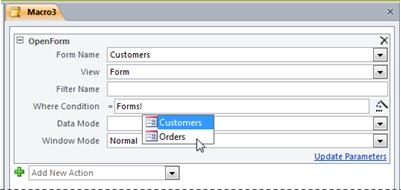
Όταν δείτε μια τιμή που θέλετε να χρησιμοποιήσετε, προσθέστε την στην παράδειξή σας κάνοντας διπλό κλικ σε αυτήν ή χρησιμοποιώντας τα πλήκτρα βέλους για να την επισημάνετε και, στη συνέχεια, πατώντας το πλήκτρο TAB ή ENTER.
Για περισσότερες πληροφορίες σχετικά με τη δημιουργία παραστάσεων, ανατρέξτε στο άρθρο Εισαγωγή στις παραστάσεις.
Πληροφορίες σχετικά με τη χρήση του IntelliSense με ιδιότητες σε βάσεις δεδομένων Web
Όταν δημιουργείτε μια ενσωματωμένη μακροεντολή περιβάλλοντος εργασίας χρήστη σε μια φόρμα συμβατή με το Web, το IntelliSense σάς επιτρέπει να προσθέσετε οποιαδήποτε ιδιότητα φόρμας σε μια παράσταση. Ωστόσο, σε μια βάση δεδομένων Web, μόνο ένα υποσύνολο ιδιοτήτων φόρμας μπορεί να είναι προσβάσιμο με τη χρήση μακροεντολών περιβάλλοντος εργασίας χρήστη. Για παράδειγμα, με ένα στοιχείο ελέγχου που ονομάζεται Control1 σε μια φόρμα με το όνομα Form1, το IntelliSense θα σας επιτρέψει να προσθέσετε [Φόρμες]! [Φόρμα1]! [Control1]. [ControlSource] σε μια παράσταση σε μια μακροεντολή περιβάλλοντος εργασίας χρήστη. Ωστόσο, εάν στη συνέχεια δημοσιεύσετε τη βάση δεδομένων στις υπηρεσίες Access Services, η μακροεντολή που περιέχει αυτή την παράσταση θα δημιουργήσει σφάλμα όταν εκτελείται στο διακομιστή.
Ο παρακάτω πίνακας δείχνει τις ιδιότητες που μπορείτε να χρησιμοποιήσετε σε μακροεντολές περιβάλλοντος εργασίας χρήστη σε βάσεις δεδομένων Web:
|
Αντικείμενο ή στοιχείο ελέγχου |
Ιδιότητες που μπορείτε να χρησιμοποιήσετε |
|
Φόρμα |
Caption, Dirty, AllowAdditions, AllowDeletions, AllowEdits |
|
Στοιχείο ελέγχου καρτέλας |
Visible |
|
Ετικέτα |
Λεζάντα, Ορατό, Χρώμα fore, Χρώμα πίσω |
|
Συνημμένο |
Ορατό, ενεργοποιημένο |
|
Κουμπί εντολής |
Λεζάντα, Ορατό, Ενεργοποιημένο, Χρώμα fore |
|
Tex tBox |
Ενεργοποιήθηκε, Ορατό, Κλειδωμένο, Χρώμα fore, Χρώμα φόντου, τιμή |
|
Πλαίσιο ελέγχου |
Ενεργοποιημένο, Ορατό, Κλειδωμένο, Τιμή |
|
Εικόνα |
Ορατό χρώμα φόντου |
|
Σύνθετο πλαίσιο |
Ενεργοποιημένο, Ορατό, Κλειδωμένο, Τιμή |
|
Πλαίσιο λίστας |
Ενεργοποιημένο, Ορατό, Κλειδωμένο, Τιμή |
|
Πρόγραμμα περιήγησης Web |
Visible |
|
Δευτερεύουσα φόρμα |
Ενεργοποιήθηκε, ορατό κλειδωμένο |
|
Στοιχείο ελέγχου περιήγησης |
Ενεργοποιημένο, Ορατό |
Μετακίνηση ενέργειας
Οι ενέργειες εκτελούνται με τη σειρά, από το επάνω έως το κάτω μέρος της μακροεντολής. Για να μετακινήσετε μια ενέργεια προς τα επάνω ή προς τα κάτω στη μακροεντολή, χρησιμοποιήστε μία από τις ακόλουθες μεθόδους:
-
Σύρετε την ενέργεια προς τα επάνω ή προς τα κάτω στο σημείο που θέλετε.
-
Επιλέξτε την ενέργεια και, στη συνέχεια, πατήστε CTRL + ΕΠΑΝΩ ΒΕΛΟΣ ή CTRL + ΚΑΤΩ ΒΕΛΟΣ.
-
Επιλέξτε την ενέργεια και, στη συνέχεια, κάντε κλικ στο βέλος Μετακίνηση επάνω ή Μετακίνηση κάτω στη δεξιά πλευρά του παραθύρου μακροεντολών.
Διαγραφή ενέργειας
Για να διαγράψετε μια ενέργεια μακροεντολής:
-
Επιλέξτε την ενέργεια και, στη συνέχεια, πατήστε το πλήκτρο DELETE. Εναλλακτικά, μπορείτε να κάνετε κλικ στο κουμπί Διαγραφή (X) στη δεξιά πλευρά του παραθύρου μακροεντολών.
Σημειώσεις:
-
Εάν διαγράψετε ένα μπλοκ ενεργειών, όπως ένα μπλοκ If ή ένα μπλοκ ομάδας , όλες οι ενέργειες στον αποκλεισμό διαγράφονται επίσης.
-
Οι εντολές Μετακίνηση επάνω, Μετακίνηση προς τα κάτω και Διαγραφή είναι επίσης διαθέσιμες στο μενού συντόμευσης που εμφανίζεται όταν κάνετε δεξί κλικ σε μια ενέργεια μακροεντολής.
-
Έλεγχος ροής προγράμματος με τις συναρτήσεις If, Else If και Else
Για την εκτέλεση ενεργειών μακροεντολών μόνο όταν ορισμένες συνθήκες είναι αληθείς, μπορείτε να χρησιμοποιήσετε ένα μπλοκ If . Αυτό αντικαθιστά τη στήλη Συνθήκη που χρησιμοποιήθηκε σε παλαιότερες εκδόσεις της Access. Μπορείτε να επεκτείνετε ένα μπλοκ If με τα τμήματα Else If και Else , παρόμοια με άλλες διαδοχικές γλώσσες προγραμματισμού, όπως η VBA.
Η παρακάτω εικόνα δείχνει ένα απλό μπλοκ If , συμπεριλαμβανομένων των μπλοκ Else If και Else :
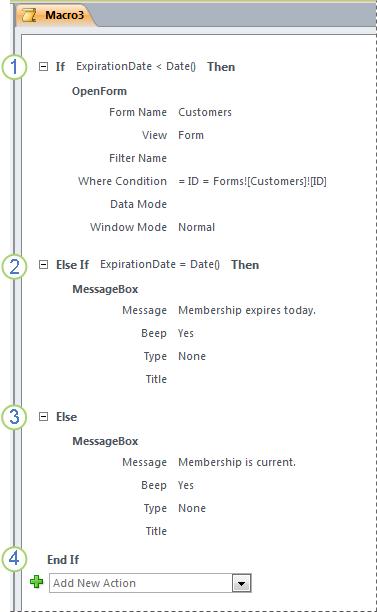
Το πεδίο If block εκτελείται εάν το πεδίο ExpirationDate είναι μικρότερο από την τρέχουσα ημερομηνία.
Το μπλοκ Else If εκτελείται εάν το πεδίο ExpirationDate είναι ίσο με την τρέχουσα ημερομηνία.
Το else αποκλείει την εκτέλεση εάν κανένα από τα προηγούμενα μπλοκ δεν εκτελείται.
Το μπλοκ If τελειώνει εδώ.
Προσθήκη μπλοκ If σε μακροεντολή
-
Επιλέξτε Εάν από την αναπτυσσόμενη λίστα Προσθήκη νέας ενέργειας ή σύρετέ την από το παράθυρο Κατάλογος ενεργειών στο παράθυρο μακροεντολών.
-
Στο πλαίσιο στο επάνω μέρος του μπλοκ If , πληκτρολογήστε μια παράσταση που καθορίζει πότε θα εκτελεστεί το μπλοκ. Η παράσταση πρέπει να είναι δυαδική (δηλαδή, μια παράσταση που επιστρέφει "Ναι" ή "Όχι").
-
Προσθέστε ενέργειες στον αποκλεισμό If επιλέγοντάς τις από την αναπτυσσόμενη λίστα Προσθήκη νέας ενέργειας που εμφανίζεται μέσα στο μπλοκ ή σύροντάς τις από το παράθυρο "Κατάλογος ενεργειών" στο μπλοκ "Εάν ".
Προσθήκη τμήματος Else ή Else Εάν αποκλειστούν σε μπλοκ If
-
Επιλέξτε το μπλοκ Εάν και, στη συνέχεια, στην κάτω δεξιά γωνία του μπλοκ, κάντε κλικ στην επιλογή Προσθήκη άλλου ή Προσθήκη άλλου εάν.
-
Εάν προσθέτετε ένα μπλοκ Else If , πληκτρολογήστε μια παράσταση που καθορίζει πότε θα εκτελεστεί το μπλοκ. Η παράσταση πρέπει να είναι δυαδική (δηλαδή, να είναι αληθής ή ψευδής).
-
Προσθέστε ενέργειες στον αποκλεισμό Else If ή Else επιλέγοντάς τις από την αναπτυσσόμενη λίστα Προσθήκη νέας ενέργειας που εμφανίζεται μέσα στο μπλοκ ή σύροντάς τις από το παράθυρο "Κατάλογος ενεργειών" στο μπλοκ.
Σημειώσεις:
-
Οι εντολές για την προσθήκη των τμημάτων If, Else If και Else είναι διαθέσιμες στο μενού συντόμευσης που εμφανίζεται όταν κάνετε δεξί κλικ σε μια ενέργεια μακροεντολής.
-
Εάν είναι δυνατή η ένθεση τμημάτων σε βάθος έως 10 επιπέδων.
-
Δημιουργία δευτερευουσών μακροεντολών
Κάθε μακροεντολή μπορεί να περιέχει πολλές δευτερεύουσες μακροεντολές. Μια δευτερεύουσα μακροεντολή έχει σχεδιαστεί με βάση το όνομα από τις ενέργειες μακροεντολής RunMacro ή OnError .
Μπορείτε να προσθέσετε ένα μπλοκ δευτερεύουσας μακροεντολής σε μια μακροεντολή με τον ίδιο τρόπο που προσθέτετε μια ενέργεια μακροεντολής, όπως περιγράφεται στην ενότητα Προσθήκη ενεργειών σε μια μακροεντολή. Αφού προσθέσετε ένα μπλοκ δευτερεύουσας μακροεντολής , μπορείτε να σύρετε ενέργειες μακροεντολών σε αυτό ή να επιλέξετε ενέργειες από τη λίστα Προσθήκη νέας ενέργειας που εμφανίζεται μέσα στο μπλοκ.
Σημειώσεις:
-
Μπορείτε επίσης να δημιουργήσετε ένα μπλοκ δευτερεύουσας μακροεντολής επιλέγοντας μία ή περισσότερες ενέργειες, κάνοντας δεξί κλικ σε αυτές και, στη συνέχεια, επιλέγοντας Ορισμός μπλοκ δευτερεύουσας μακροεντολής.
-
Οι δευτερεύουσες μακροεντολές πρέπει να είναι πάντα τα τελευταία μπλοκ σε μια μακροεντολή. Δεν μπορείτε να προσθέσετε καμία ενέργεια (εκτός από περισσότερες δευτερεύουσες μακροεντολές) κάτω από μια δευτερεύουσα μακροεντολή. Εάν εκτελέσετε μια μακροεντολή που περιέχει μόνο δευτερεύουσες μακροεντολές χωρίς να ονομάσετε συγκεκριμένα τη δευτερεύουσα μακροεντολή που θέλετε, θα εκτελείται μόνο η πρώτη δευτερεύουσα μακροεντολή.
-
Για να καλέσετε μια δευτερεύουσα μακροεντολή (για παράδειγμα, σε μια ιδιότητα συμβάντος ή χρησιμοποιώντας την ενέργεια Εκτέλεση μακροεντολής ή την ενέργεια OnError ), χρησιμοποιήστε την ακόλουθη σύνταξη:
macroname.submacroname
Ομαδοποίηση σχετικών ενεργειών
Μπορείτε να βελτιώσετε την αναγνωσιμότητα μιας μακροεντολής ομαδοποιώντας τις ενέργειες και εκχωρώντας ένα χαρακτηριστικό όνομα στην ομάδα. Για παράδειγμα, μπορείτε να ομαδοποιήσετε ενέργειες που ανοίγουν και φιλτράρουν μια φόρμα σε μια ομάδα με το όνομα "Άνοιγμα και φιλτράρισμα φόρμας". Αυτό διευκολύνει την προβολή των ενεργειών που σχετίζονται μεταξύ τους. Ένα μπλοκ ομάδας δεν επηρεάζει τον τρόπο εκτέλεσης των ενεργειών και δεν είναι δυνατή η κλήση ή η εκτέλεση της ομάδας μεμονωμένα. Η κύρια χρήση της είναι η προσθήκη ετικετών σε μια ομάδα ενεργειών για να σας βοηθήσει να κατανοήσετε τη μακροεντολή καθώς την διαβάζετε. Επιπλέον, κατά την επεξεργασία μιας μεγάλης μακροεντολής, μπορείτε να συμπτύξετε κάθε μπλοκ ομάδας προς τα κάτω σε μία γραμμή, μειώνοντας το ποσοστό κύλισης που πρέπει να κάνετε.
Εάν οι ενέργειες που θέλετε να ομαδοποιήσετε βρίσκονται ήδη στη μακροεντολή, χρησιμοποιήστε αυτή τη διαδικασία για να τις προσθέσετε σε ένα μπλοκ ομάδας :
-
Επιλέξτε τις ενέργειες που θέλετε να ομαδοποιήσετε.
-
Κάντε δεξί κλικ στις επιλεγμένες ενέργειες και, στη συνέχεια, κάντε κλικ στην εντολή Δημιουργία μπλοκ ομάδας.
-
Στο πλαίσιο στο επάνω μέρος του μπλοκ ομάδας , πληκτρολογήστε ένα όνομα για την ομάδα.
Εάν οι ενέργειες δεν υπάρχουν ήδη:
-
Σύρετε το μπλοκ Ομαδοποίηση από τον Κατάλογο ενεργειών στο παράθυρο μακροεντολών.
-
Στο πλαίσιο στο επάνω μέρος του μπλοκ ομάδας , πληκτρολογήστε ένα όνομα για την ομάδα.
-
Σύρετε τις ενέργειες μακροεντολών από τον κατάλογο ενεργειών στο μπλοκ ομάδας ή επιλέξτε ενέργειες από τη λίστα Προσθήκη νέας ενέργειας που εμφανίζεται μέσα στο μπλοκ.
Τα μπλοκ ομάδας μπορούν να περιέχουν άλλα τμήματα ομάδας και μπορούν να είναι ένθετα έως 9 επίπεδα.
Ανάπτυξη και σύμπτυξη ενεργειών ή μπλοκ μακροεντολών
Όταν δημιουργείτε μια νέα μακροεντολή, η λειτουργία δόμησης μακροεντολών εμφανίζει ενέργειες μακροεντολών με όλα τα ορίσματα ορατά. Ανάλογα με το μέγεθος της μακροεντολής, μπορεί να θέλετε να συμπτύξετε ορισμένες ή όλες τις ενέργειες μακροεντολών (και μπλοκ ενεργειών) κατά την επεξεργασία της μακροεντολής. Αυτό διευκολύνει τη συνολική προβολή της δομής της μακροεντολής σας. Μπορείτε να αναπτύξετε ορισμένες ή όλες τις ενέργειες, ανάλογα με τις ανάγκες, για να τις επεξεργαστείτε.
Ανάπτυξη ή σύμπτυξη μίας ενέργειας ή μπλοκ μακροεντολής
-
Κάντε κλικ στο σύμβολο συν (+) ή πλην (-) στα αριστερά της μακροεντολής ή του ονόματος μπλοκ. Εναλλακτικά, πατήστε τα πλήκτρα ΕΠΑΝΩ ΒΕΛΟΣ και ΚΑΤΩ ΒΕΛΟΣ για να επιλέξετε μια ενέργεια ή ένα μπλοκ και, στη συνέχεια, πατήστε τα πλήκτρα ΑΡΙΣΤΕΡΟ ΒΕΛΟΣ ή ΔΕΞΙΟ ΒΕΛΟΣ για να τα συμπτύξετε ή να τα αναπτύξετε.
Ανάπτυξη ή σύμπτυξη όλων των ενεργειών μακροεντολών (αλλά όχι τμημάτων)
-
Στην καρτέλα Σχεδίαση , στην ομάδα Σύμπτυξη/Ανάπτυξη , κάντε κλικ στην επιλογή Ανάπτυξη ενεργειών ή Σύμπτυξη ενεργειών.
Ανάπτυξη ή σύμπτυξη όλων των ενεργειών μακροεντολών και τμημάτων
-
Στην καρτέλα Σχεδίαση , στην ομάδα Σύμπτυξη/Ανάπτυξη , κάντε κλικ στην επιλογή Ανάπτυξη όλων ή Σύμπτυξη όλων.
Συμβουλή: Μπορείτε να "ρίξετε μια ματιά" μέσα σε μια συμπτυγμένη ενέργεια μετακινώντας το δείκτη του ποντικιού επάνω από την ενέργεια. Η Access εμφανίζει τα ορίσματα ενέργειας σε μια συμβουλή εργαλείου.
Ενέργειες μακροεντολών αντιγραφής και επικόλλησης
Εάν θέλετε να επαναλάβετε τις ενέργειες που έχετε ήδη προσθέσει σε μια μακροεντολή, μπορείτε να αντιγράψετε και να επικολλήσετε τις υπάρχουσες ενέργειες όπως θα κάνατε με παραγράφους κειμένου σε ένα πρόγραμμα επεξεργασίας κειμένου. Κατά την επικόλληση ενεργειών, αυτές εισάγονται ακριβώς κάτω από την τρέχουσα επιλεγμένη ενέργεια. Εάν είναι επιλεγμένο ένα μπλοκ, οι ενέργειες επικολλώνται μέσα στο μπλοκ.
Συμβουλή: Για να αντιγράψετε γρήγορα επιλεγμένες ενέργειες, κρατήστε πατημένο το πλήκτρο CTRL και σύρετε τις ενέργειες στη θέση της μακροεντολής όπου θέλετε να αντιγραφούν.
Κοινή χρήση μακροεντολής με άλλους
Όταν αντιγράφετε ενέργειες μακροεντολών στο Πρόχειρο, μπορούν να επικολληθούν ως επεκτάσιμη γλώσσα σήμανσης (XML) σε οποιαδήποτε εφαρμογή που δέχεται κείμενο. Αυτό σας επιτρέπει να στείλετε μια μακροεντολή σε ένα συνάδελφο μέσω μηνύματος ηλεκτρονικού ταχυδρομείου ή να δημοσιεύσετε τη μακροεντολή σε ένα φόρουμ συζήτησης, ιστολόγιο ή άλλη τοποθεσία Web. Στη συνέχεια, ο παραλήπτης μπορεί να αντιγράψει την XML και να την επικολλήσει στη Λειτουργία δόμησης μακροεντολών της Access 2010. Η μακροεντολή δημιουργείται εκ νέου όπως ακριβώς τη γράψατε.
Εκτέλεση μακροεντολής
Μπορείτε να εκτελέσετε μια μακροεντολή χρησιμοποιώντας οποιαδήποτε από τις παρακάτω μεθόδους:
-
Κάντε διπλό κλικ στη μακροεντολή στο παράθυρο περιήγησης.
-
Καλέστε τη μακροεντολή χρησιμοποιώντας την ενέργεια μακροεντολής RunMacro ή OnError .
-
Πληκτρολογήστε το όνομα της μακροεντολής σε μια ιδιότητα Συμβάντος ενός αντικειμένου. Η μακροεντολή θα εκτελεστεί όταν ενεργοποιηθεί αυτό το συμβάν.
Εντοπισμός σφαλμάτων μακροεντολής
Εάν αντιμετωπίζετε προβλήματα με την εκτέλεση μιας μακροεντολής, υπάρχουν μερικά εργαλεία που μπορείτε να χρησιμοποιήσετε για να μεταβείτε στην προέλευση του προβλήματος.
Προσθήκη ενεργειών χειρισμού σφαλμάτων σε μια μακροεντολή
Συνιστάται να προσθέτετε ενέργειες χειρισμού σφαλμάτων σε κάθε μακροεντολή καθώς την γράφετε και να τις αφήνετε μόνιμα στη μακροεντολή. Όταν χρησιμοποιείτε αυτήν τη μέθοδο, η Access εμφανίζει περιγραφές των σφαλμάτων τη στιγμή που παρουσιάζονται. Οι περιγραφές σφαλμάτων σάς βοηθούν να κατανοήσετε το σφάλμα, ώστε να μπορείτε να διορθώσετε το πρόβλημα πιο γρήγορα.
Χρησιμοποιήστε την ακόλουθη διαδικασία για να προσθέσετε μια δευτερεύουσα μακροεντολή χειρισμού σφαλμάτων σε μια μακροεντολή:
-
Ανοίξτε τη μακροεντολή σε προβολή σχεδίασης.
-
Στο κάτω μέρος της μακροεντολής, επιλέξτε Δευτερεύουσα μακροεντολή από την αναπτυσσόμενη λίστα Προσθήκη νέας ενέργειας .
-
Στο πλαίσιο στα δεξιά της λέξης Δευτερεύουσα μακροεντολή, πληκτρολογήστε ένα όνομα για τη δευτερεύουσα μακροεντολή, όπως ErrorHandler.
-
Από την αναπτυσσόμενη λίστα Προσθήκη νέας ενέργειας που εμφανίζεται μέσα στο μπλοκ δευτερεύουσας μακροεντολής , επιλέξτε την ενέργεια μακροεντολής MessageBox .
-
Στο πλαίσιο Μήνυμα , πληκτρολογήστε το ακόλουθο κείμενο: =[MacroError].[ Περιγραφή]
-
Στο κάτω μέρος της μακροεντολής, επιλέξτε OnError από την αναπτυσσόμενη λίστα Προσθήκη νέας ενέργειας .
-
Ορίστε το όρισμα Μετάβαση σε σε Όνομα μακροεντολής.
-
Στο πλαίσιο Όνομα μακροεντολής , πληκτρολογήστε το όνομα της δευτερεύουσας μακροεντολής χειρισμού σφαλμάτων (σε αυτό το παράδειγμα, ErrorHandler).
-
Σύρετε την ενέργεια μακροεντολής OnError στο επάνω μέρος της μακροεντολής.
Η παρακάτω εικόνα δείχνει μια μακροεντολή με την ενέργεια OnError και μια δευτερεύουσα μακροεντολή που ονομάζεται ErrorHandler.
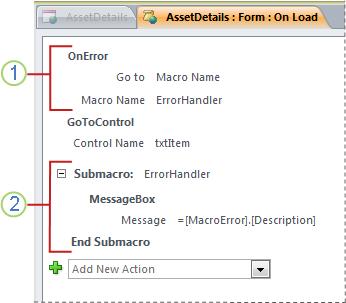
Η ενέργεια μακροεντολής OnError τοποθετείται στο επάνω μέρος της μακροεντολής και καλεί τη δευτερεύουσα μακροεντολή ErrorHandler σε περίπτωση σφάλματος.
Η δευτερεύουσα μακροεντολή ErrorHandler εκτελείται μόνο εάν καλείται από την ενέργεια OnError και εμφανίζει ένα πλαίσιο μηνύματος που περιγράφει το σφάλμα.
Χρήση της εντολής "Ένα βήμα"
Ένα βήμα είναι μια λειτουργία εντοπισμού σφαλμάτων μακροεντολών που μπορείτε να χρησιμοποιήσετε για την εκτέλεση μιας μακροεντολής μία ενέργεια κάθε φορά. Μετά την εκτέλεση κάθε ενέργειας, εμφανίζεται ένα παράθυρο διαλόγου που εμφανίζει πληροφορίες σχετικά με την ενέργεια και τυχόν κωδικούς σφάλματος που προέκυψαν ως αποτέλεσμα. Ωστόσο, επειδή δεν υπάρχει περιγραφή του σφάλματος στο παράθυρο διαλόγου Μακροεντολή ενός βήματος, συνιστάται να χρησιμοποιήσετε τη μέθοδο δευτερεύουσας μακροεντολής χειρισμού σφαλμάτων που περιγράφεται στην προηγούμενη ενότητα.
Για να ξεκινήσετε τη λειτουργία ενός βήματος:
-
Ανοίξτε τη μακροεντολή σε προβολή σχεδίασης.
-
Στην καρτέλα Σχεδίαση , στην ομάδα Εργαλεία , κάντε κλικ στην επιλογή Μεμονωμένο βήμα.
-
Αποθηκεύστε και κλείστε τη μακροεντολή.
Την επόμενη φορά που θα εκτελέσετε τη μακροεντολή, θα εμφανιστεί το παράθυρο διαλόγου Μακροεντολή μονού βήματος . Το παράθυρο διαλόγου εμφανίζει τις ακόλουθες πληροφορίες σχετικά με κάθε ενέργεια:
-
Όνομα μακροεντολής
-
Συνθήκη (για το στοιχείο If blocks)
-
Όνομα ενέργειας
-
Ορίσματα
-
Αριθμός σφάλματος (ο αριθμός σφάλματος 0 σημαίνει ότι δεν παρουσιάστηκε σφάλμα)
Καθώς προχωράτε στις ενέργειες, κάντε κλικ σε ένα από τα τρία κουμπιά στο παράθυρο διαλόγου:
-
Για να δείτε πληροφορίες σχετικά με την επόμενη ενέργεια στη μακροεντολή, πατήστε το πλήκτρο Step.
-
Για να διακόψετε τυχόν μακροεντολές που εκτελούνται τη συγκεκριμένη στιγμή, κάντε κλικ στην επιλογή Διακοπή όλων των μακροεντολών. Η λειτουργία μονού βήματος θα εξακολουθεί να ισχύει την επόμενη φορά που θα εκτελέσετε μια μακροεντολή.
-
Για να εξέλθετε από την κατάσταση λειτουργίας ενός βήματος και να συνεχίσετε την εκτέλεση της μακροεντολής, κάντε κλικ στο κουμπί Συνέχεια.
Σημειώσεις:
-
Εάν πατήσετε το πλήκτρο "Βήμα μετά την τελευταία ενέργεια" σε μια μακροεντολή, η λειτουργία "Ένα βήμα" θα εξακολουθεί να ισχύει την επόμενη φορά που θα εκτελέσετε μια μακροεντολή.
-
Για να εισέλθετε σε λειτουργία μονού βήματος ενώ εκτελείται μια μακροεντολή, πατήστε το συνδυασμό πλήκτρων CTRL+BREAK.
-
Για να εισέλθετε σε λειτουργία ενός βήματος σε ένα συγκεκριμένο σημείο μιας μακροεντολής, προσθέστε την ενέργεια μακροεντολής SingleStep σε εκείνο το σημείο.
-
Η λειτουργία ενός βήματος δεν είναι διαθέσιμη σε μια βάση δεδομένων Web.
-
Μετατροπή μακροεντολής σε κώδικα VBA
Οι μακροεντολές παρέχουν ένα υποσύνολο των εντολών που είναι διαθέσιμες στη γλώσσα προγραμματισμού Visual Basic for Applications (VBA). Εάν αποφασίσετε ότι χρειάζεστε περισσότερες λειτουργίες από αυτές που μπορούν να παρέχουν οι μακροεντολές, μπορείτε εύκολα να μετατρέψετε ένα μεμονωμένο αντικείμενο μακροεντολής σε κώδικα VBA και, στη συνέχεια, να χρησιμοποιήσετε το αναπτυγμένο σύνολο δυνατοτήτων που παρέχει η VBA. Λάβετε υπόψη, ωστόσο, ότι ο κώδικας VBA δεν θα εκτελείται σε πρόγραμμα περιήγησης. οποιοσδήποτε κώδικας VBA που προσθέτετε σε μια βάση δεδομένων Web θα εκτελείται μόνο όταν η βάση δεδομένων είναι ανοιχτή στην Access.
Σημείωση: Δεν μπορείτε να μετατρέψετε ενσωματωμένες μακροεντολές σε κώδικα VBA.
Για να μετατρέψετε μια μακροεντολή σε κώδικα VBA:
-
Στο παράθυρο περιήγησης, κάντε δεξί κλικ στο αντικείμενο μακροεντολής και, στη συνέχεια, κάντε κλικ στην επιλογή Προβολή σχεδίασης.
-
Στην καρτέλα Σχεδίαση , στην ομάδα Εργαλεία , κάντε κλικ στην επιλογή Μετατροπή μακροεντολών σε Visual Basic.
-
Στο παράθυρο διαλόγου Μετατροπή μακροεντολής , καθορίστε εάν θέλετε να προστεθούν κώδικας χειρισμού σφαλμάτων και σχόλια στη λειτουργική μονάδα VBA και, στη συνέχεια, κάντε κλικ στην επιλογή Μετατροπή.
Η Access επιβεβαιώνει ότι η μακροεντολή έχει μετατραπεί και ανοίγει το Πρόγραμμα επεξεργασίας της Visual Basic. Κάντε διπλό κλικ στη Μακροεντολή που έχει μετατραπεί στο παράθυρο του Project για να προβάλετε και να επεξεργαστείτε τη λειτουργική μονάδα.










